Windows 7 Service Pack 1 är släppt men ska du installera det?
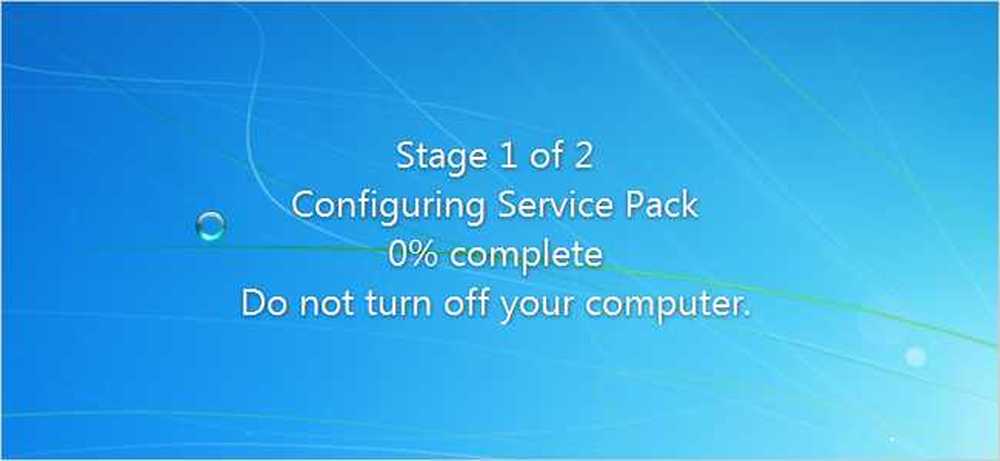
Microsoft har just släppt den slutliga versionen av Service Pack 1 för Windows 7, men ska du släppa allt och gå igenom processen att installera den? Var kan du få det? Vi har svaren för dig.
Om du aldrig har installerat ett service pack tidigare är det bara en stor samling fix och ändringar för operativsystemet, som ingår i en stor fet nedladdning för att göra det bekvämare om du installerar om du har hållit Windows uppdaterad, borde det har de flesta av de korrigeringar som redan installerats via Windows Update.
Svar på frågor du borde fråga
Oavsett om du skulle ställa dessa frågor eller inte, ger vi dig de svar som du verkligen behöver veta.
- Var hämtar du det?
Medan du kan ladda ner servicepaketet manuellt från Microsoft Download-webbplatsen, bör du förmodligen bara gå igenom Windows Update och välja den valfria SP1-uppdateringen därifrån, eftersom den bara laddar ner precis vad du behöver. Mer om detta nedan. - Det finns i Windows Update? Ska jag få det automatiskt?
Nej. Det är en valfri uppdatering (vid denna punkt) i Windows Update, så du får bara den om du väljer att installera den. - Gör det dig säkrare?
Om du inte har installerat något av Windows Update på ett tag, först skäm på dig! Det är viktigt att hålla dig uppdaterad! Dessutom är den här utgåvan väsentligen en stor fettrapportering av alla säkerhetsfixar och buggfixar sedan Windows 7 släpptes, kombinerat med några extra bitar av funktionalitet. Om du har Windows Update inställd till automatisk, kommer servicepaketet inte att göra dig säkrare. - Hur lång tid tar det att installera?
Installationstiden är inte oerhört lång, cirka 30 minuter, men det tar en stund att ladda ner beroende på din internetanslutning. Din bästa satsning är att starta installationen och sedan gå bort ett tag. - Ska jag släppa allt och installera det idag?
Inte om du inte är uttråkad eller har inte kört uppdateringar på länge. Det är väldigt lite när det gäller nya funktioner, och du borde vänta tills nedladdningshastigheten är över. Det finns också möjlighet till problem, så du kanske vill vänta.
Om du vill ladda ner det direkt kan du göra det från Microsoft Download-webbplatsen.
Nya funktioner i Service Pack 1
Det finns inte massor av bra nya saker i SP1, åtminstone ur slutanvändarens perspektiv. Här är en snabb lista över saker som kan vara viktiga för dig:
- Förbättrad HDMI-ljudenhetens prestanda: Det finns en liten uppdatering som hjälper tillförlitligheten av HDMI-ljudenheter efter omstart. Detta är listat som en funktion i utgåva noterna, men känns verkligen som en buggfix.
- Korrigerat beteende vid utskrift av XPS-dokument med blandad orientering: Om du försöker skriva ut XPS-dokument som har landskaps- och porträttsidor i samma dokument, kommer de att skriva ut korrekt. Alla 5 av er kan nu glädjas.
- Ändra till beteende för "Återställ tidigare mappar vid inloggning" funktionalitet: Om du använde funktionen "Återställ tidigare mappar vid inloggning" i mappalternativ, skulle mapparna återställa till en kaskad uppsättning windows. Nu kommer de att återställa till var de var.
- Stöd för avancerade vektorförlängningar (AVX): stödjer en nyare processorutvidgning som förbättrar prestanda för flytande punktintensiva applikationer.
- Förbättrat stöd för avancerade format (512e) lagringsenheter: hårddisk tillverkare övergår till en ny 4KB fysisk sektor storlek, och nu stöder Windows 7 detta bättre.
Det finns många andra buggfixar och säkerhetsfixar, men det här är de mest anmärkningsvärda enligt Microsofts dokumentation.
Installera Windows 7 Service Pack 1
Gå till Windows Update via din Start-menys sökrutan och klicka sedan på länken "Viktiga uppdateringar är tillgängliga". Om du inte ser den här länken klickar du på "Kontrollera efter uppdateringar" till vänster och det ska visas.
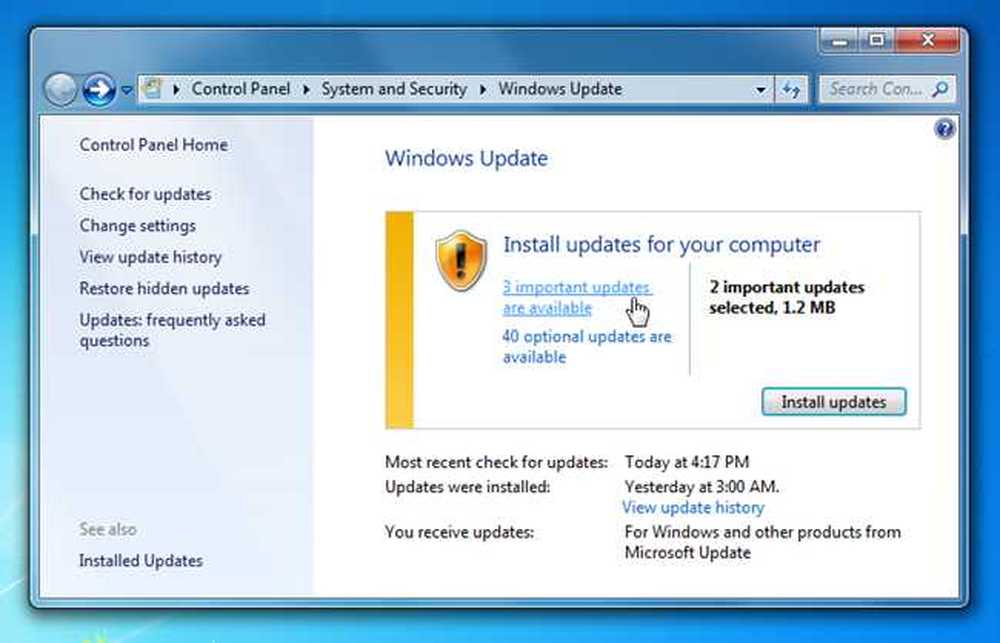
Du bör se Windows 7 Service Pack 1 i listan, och du måste checka den (den är avmarkerad som standard).
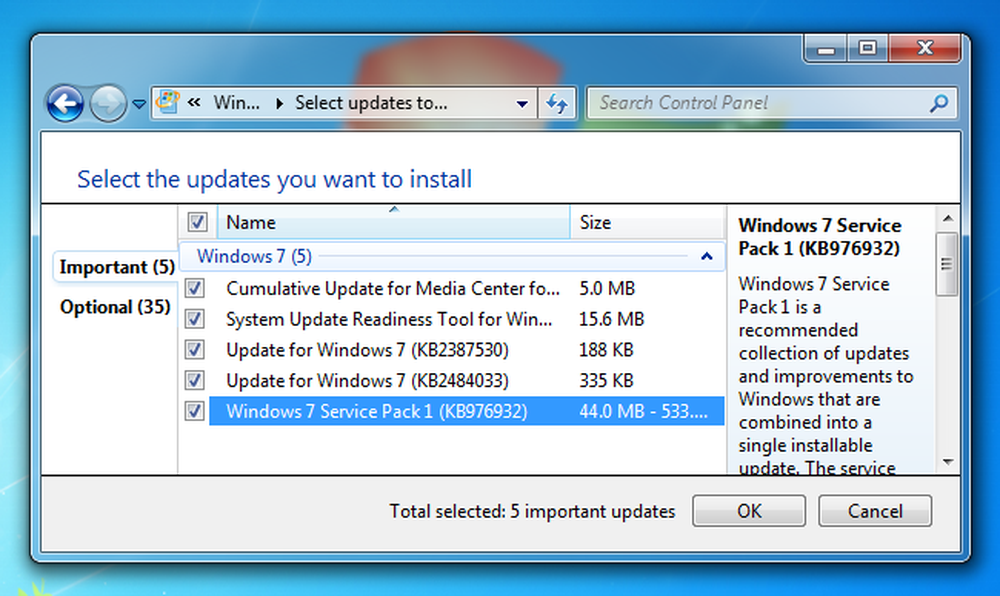
Klicka på OK, klicka sedan för att installera den och vänta bara. Det tar ett tag att ladda ner, och när det slutar hämtas, kommer det att tvinga dig att starta om.
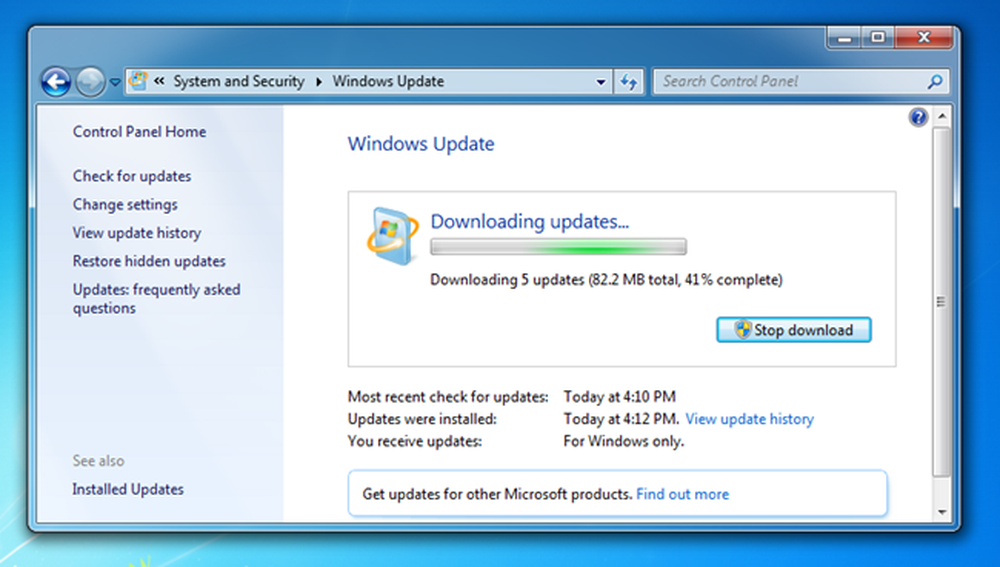
Efter mer tid passerar du om, saker kommer att hända, och då ser du dialogrutan som säger att den är installerad.
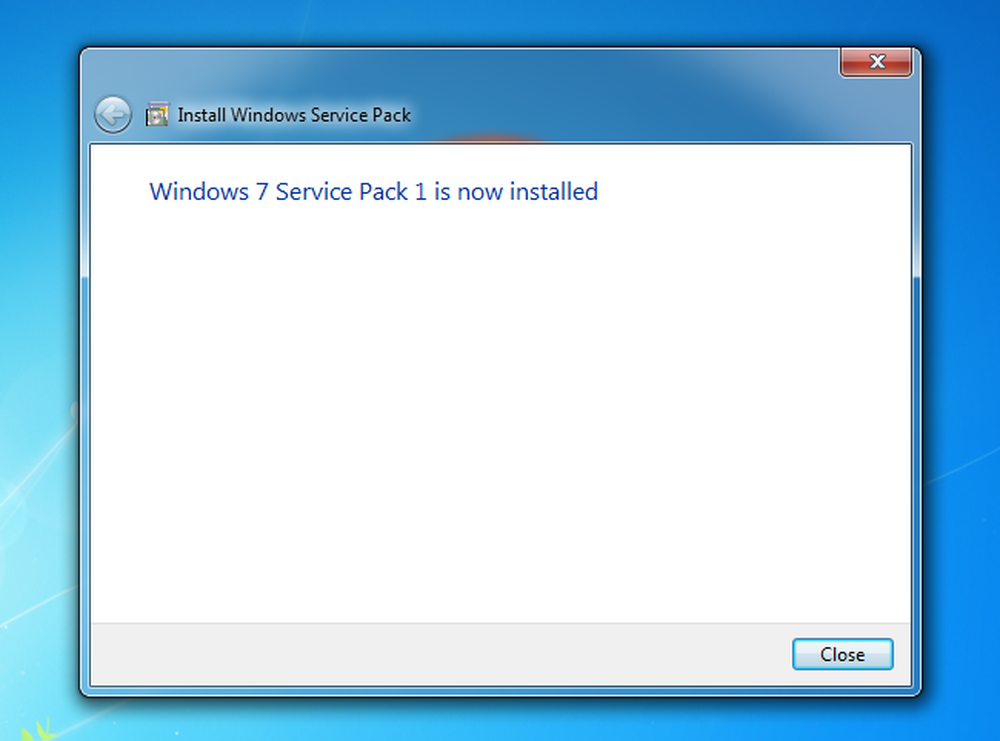
Det finns mycket vitt utrymme i dialogrutan. Verkar som om de kunde ha lagt en bild där, eller gjort det mindre.




